작가:
Morris Wright
창조 날짜:
27 4 월 2021
업데이트 날짜:
13 할 수있다 2024
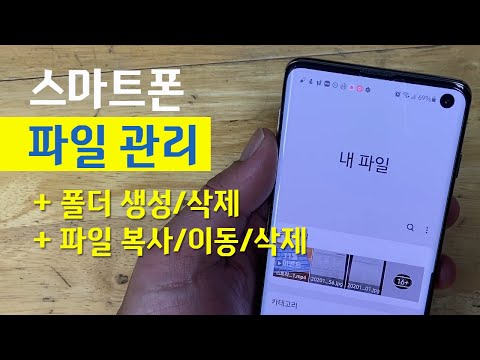
콘텐츠
이 위키 하우에서는 Android의 파일 관리자를 찾고 여는 방법을 알려줍니다.
단계로
2 가지 방법 중 1 : Android의 파일 관리자 사용
 Android의 앱 서랍을 엽니 다. 여러 개의 작은 정사각형 또는 점으로 구성된 아이콘입니다. 일반적으로 홈 화면 하단에서 찾을 수 있습니다.
Android의 앱 서랍을 엽니 다. 여러 개의 작은 정사각형 또는 점으로 구성된 아이콘입니다. 일반적으로 홈 화면 하단에서 찾을 수 있습니다. - 삼성 Galaxy 8을 사용하는 경우 화면 하단에서 위로 스 와이프하여 앱 서랍을 엽니 다.
 탭 파일 관리자. 이 앱의 이름은 다를 수 있으므로 파일 관리자 보지 말고 찾으십시오. 내 파일들, 파일 탐색기 또는 파일 탐색기. Android의 파일 및 폴더 목록이 표시됩니다.
탭 파일 관리자. 이 앱의 이름은 다를 수 있으므로 파일 관리자 보지 말고 찾으십시오. 내 파일들, 파일 탐색기 또는 파일 탐색기. Android의 파일 및 폴더 목록이 표시됩니다. - 파일 관리자가없는 경우이 wikiHow에서 파일 관리자를 얻는 방법을 확인하세요.
- 앱을 사용하는 경우 다운로드 앱 서랍에서 파일을 탐색하는 데 사용할 수 있습니다. 탭한 다음 탭 ☰ 추가 폴더를 보려면.
 내용을 보려면 폴더를 누릅니다. SD 카드가있는 경우 이름을 탭하여 검색 할 수 있습니다. 그렇지 않은 경우 내부 저장 (또는 내부 저장소)을 클릭하여 파일을 찾습니다.
내용을 보려면 폴더를 누릅니다. SD 카드가있는 경우 이름을 탭하여 검색 할 수 있습니다. 그렇지 않은 경우 내부 저장 (또는 내부 저장소)을 클릭하여 파일을 찾습니다.  보려면 파일을 탭하십시오. 선택한 파일이 기본 앱에서 열립니다.
보려면 파일을 탭하십시오. 선택한 파일이 기본 앱에서 열립니다. - 예를 들어 사진을 탭하면 갤러리 또는 사진 관리자 앱에서 열립니다.
- 문서 및 스프레드 시트와 같은 특정 파일 형식을 보려면 앱을 다운로드해야 할 수 있습니다.
2 가지 방법 중 2 : 스토리지 앱 사용
 Android에서 설정을 엽니 다. 이거 야
Android에서 설정을 엽니 다. 이거 야  아래로 스크롤하여 저장. 그러면 SD 카드 (있는 경우) 및 내부 저장소와 같은 Android의 저장 위치 목록이 열립니다.
아래로 스크롤하여 저장. 그러면 SD 카드 (있는 경우) 및 내부 저장소와 같은 Android의 저장 위치 목록이 열립니다.  아래로 스크롤하여 탐색. 이 옵션이 표시되지 않으면 먼저 내부 또는 이동식 저장소를 선택해야합니다. 이제 확인 메시지가 나타납니다.
아래로 스크롤하여 탐색. 이 옵션이 표시되지 않으면 먼저 내부 또는 이동식 저장소를 선택해야합니다. 이제 확인 메시지가 나타납니다.  탭 탐색 확인. 이제 Android에서 파일 및 폴더에 액세스 할 수 있습니다.
탭 탐색 확인. 이제 Android에서 파일 및 폴더에 액세스 할 수 있습니다. - 이 옵션은 때때로 사용됩니다. 여러 가지 잡다한 말하는.
 보려면 파일을 탭하십시오. 선택한 파일이 기본 앱에서 열립니다.
보려면 파일을 탭하십시오. 선택한 파일이 기본 앱에서 열립니다. - 예를 들어 사진을 탭하면 갤러리 또는 사진 관리자 앱에서 열립니다.
- 문서 및 스프레드 시트와 같은 특정 유형의 파일을 보려면 앱을 다운로드해야 할 수 있습니다.



